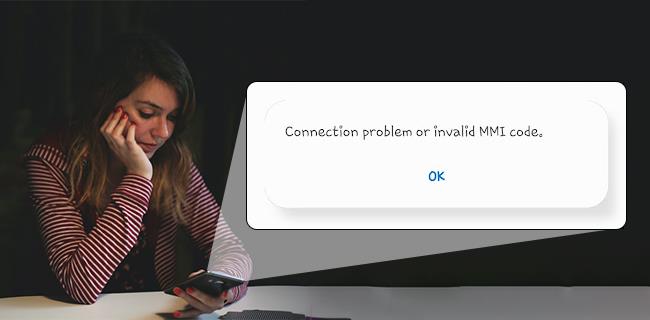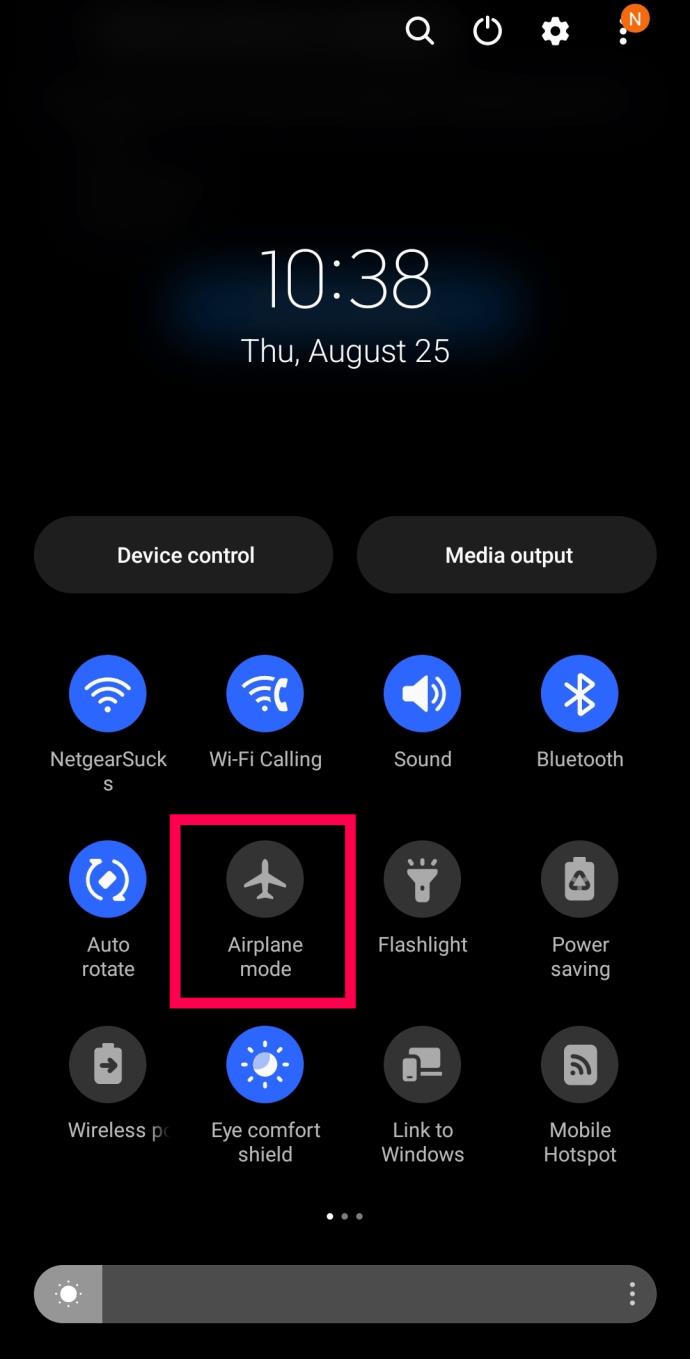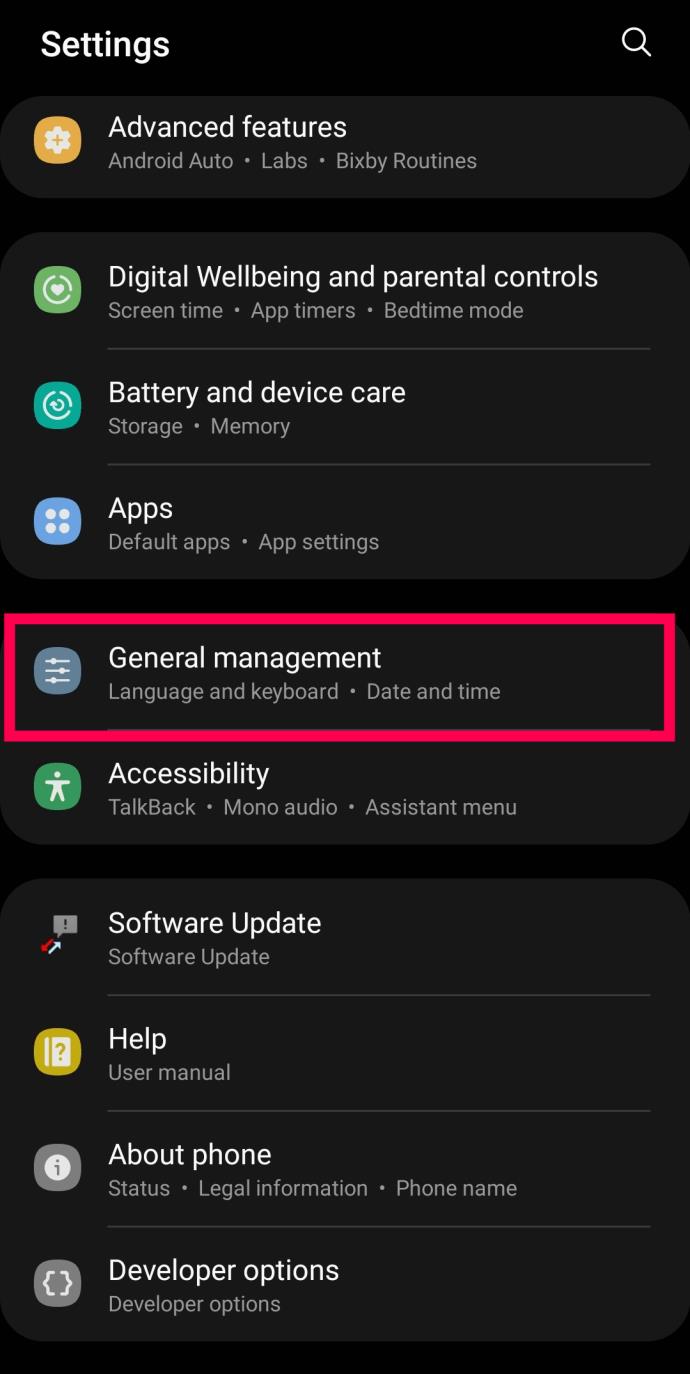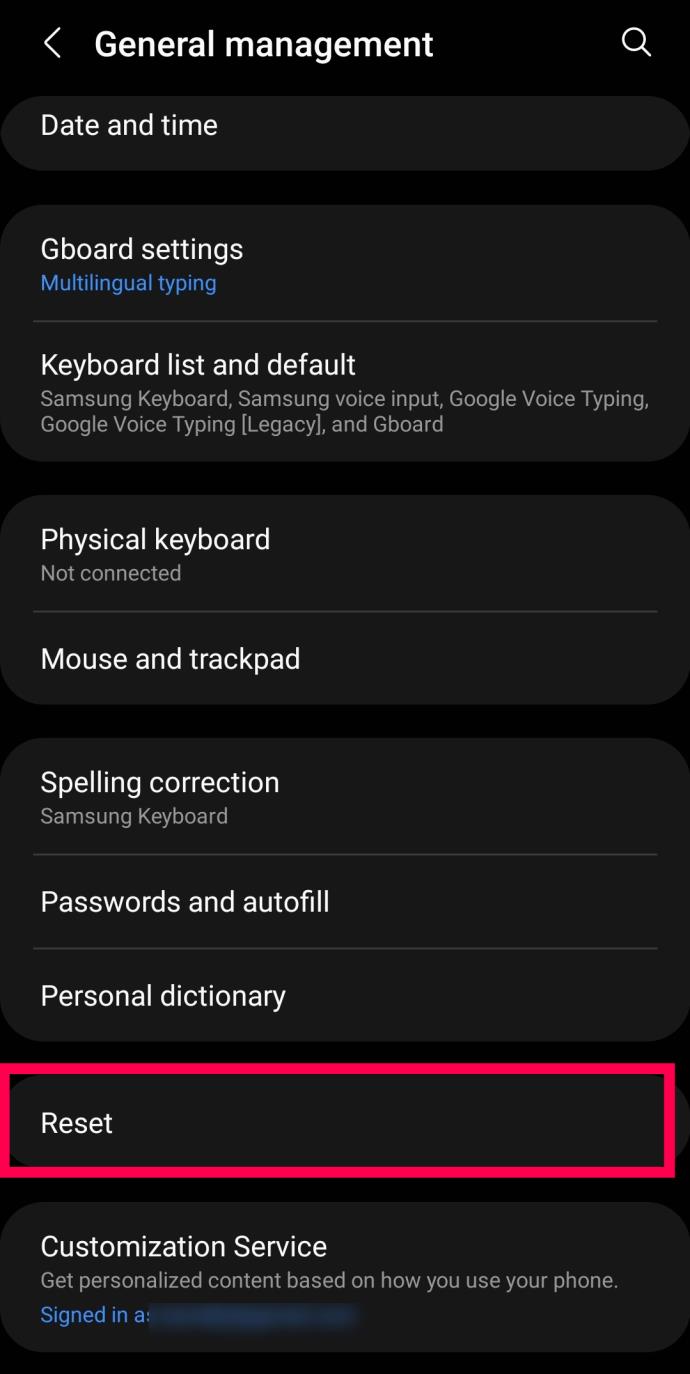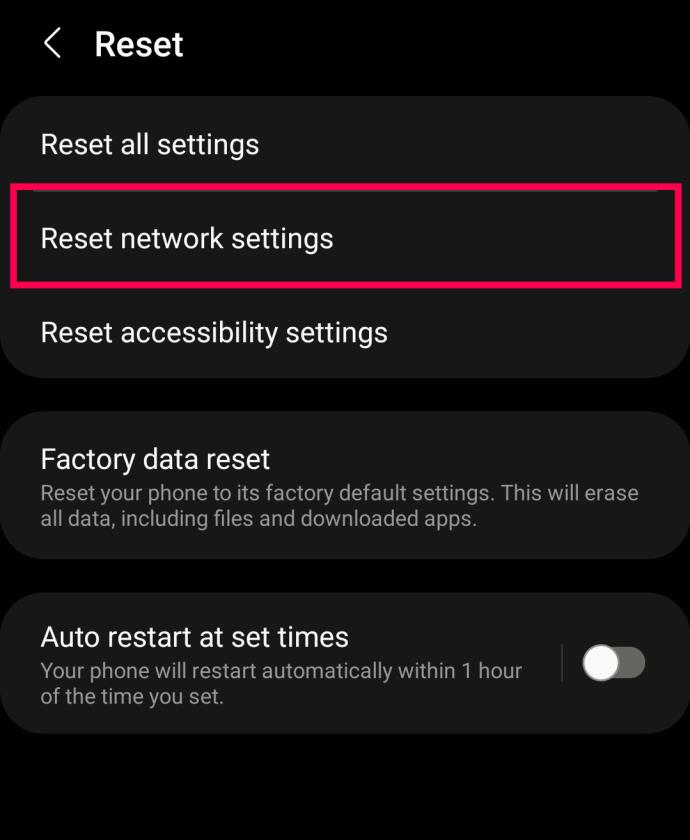Czasami pojawia się komunikat „Problem z połączeniem lub nieprawidłowy kod MMI” i może być frustrujący dla użytkowników Androida. Pojawienie się komunikatu o nieprawidłowym kodzie MMI oznacza, że nie można wykonywać połączeń ani wysyłać wiadomości tekstowych, dopóki problem nie zostanie rozwiązany. Może się to zdarzyć z wielu powodów.
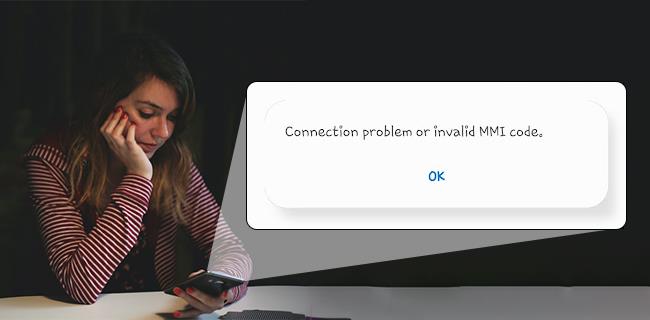
Na szczęście istnieje kilka sposobów potencjalnego naprawienia błędu Androida „Problem z połączeniem lub nieprawidłowy kod MMI”. Wypróbuj poniższe opcje. Jeśli jeden proces nie rozwiąże problemu, przejdź do następnego.
Co to jest kod MMI?
Każde urządzenie kompatybilne z kartą SIM ma mnóstwo kodów i numerów, więc zidentyfikowanie celu każdego z nich może być trudne. Kod MMI (kod interfejsu człowiek-maszyna) zaczyna się od znaku gwiazdki (*) lub krzyżyka (#), który umożliwia użytkownikom włączanie i wyłączanie różnych funkcji kodu gwiazdki (na przykład *#06# w celu ujawnienia numeru IMEI).
Istnieje kilka powodów, dla których na telefonie pojawia się komunikat o błędzie „ Problem z połączeniem lub nieprawidłowy kod MMI ”. Głównym powodem jest problem z operatorem lub problemy z uwierzytelnieniem karty SIM w smartfonie. Błąd jest dość powszechny w przypadku telefonów z obsługą dwóch kart SIM, ale występuje również w innych.
Sposoby naprawy błędu kodu MMI
Istnieje kilka metod rozwiązania problemu „Problem z połączeniem lub nieprawidłowy kod MMI” na urządzeniu z systemem Android. Omówimy je od najprostszych metod do bardziej skomplikowanych.
1. Uruchom ponownie urządzenie z Androidem
Pierwszym sposobem naprawy nieprawidłowego kodu MMI byłoby ponowne uruchomienie smartfona.
- Przytrzymaj jednocześnie przycisk zasilania i przycisk Home, aż telefon się wyłączy i zacznie wibrować; poczekaj, aż uruchomi się ponownie.
- Ewentualnie naciśnij i przytrzymaj przycisk zasilania , aż pojawi się menu opcji zamykania, a następnie wybierz Uruchom ponownie .
2. Uruchom urządzenie w trybie awaryjnym
Możliwe, że oprogramowanie innej firmy zakłóca twoje połączenie i powoduje błąd MMI. Na szczęście łatwo to wykluczyć. Oto, co należy zrobić:
- Uruchom ponownie telefon w trybie awaryjnym. Możesz to zrobić, przytrzymując przycisk zasilania (kombinację przycisków) na urządzeniu z Androidem. Następnie naciśnij i przytrzymaj ikonę zasilania .

- Stuknij Tryb awaryjny z menu, które się pojawi.

- Teraz użyj przez chwilę telefonu w trybie awaryjnym, aby sprawdzić, czy pojawia się błąd MMI.
Jeśli Twój telefon nie wyświetla żadnych kodów błędów, oznacza to, że oprogramowanie innej firmy zakłóca działanie Twojej sieci. Musisz zacząć usuwać aplikacje innych firm. Zacznij od aplikacji zainstalowanych mniej więcej w czasie, gdy zacząłeś widzieć błąd.
Gdy podążasz ścieżką Ustawienia> Aplikacje, przewiń w dół i odinstaluj wszystkie aplikacje, które Twoim zdaniem mogą być winowajcą. Następnie wyłącz telefon z trybu awaryjnego i sprawdź, czy pojawia się błąd. Rób to tak długo, aż kod MMI zniknie.
3. Użyj trybu samolotowego
Niektórym użytkownikom udało się rozwiązać problemy z błędami kodu MMI w trybie samolotowym.
- Przejdź do Ustawień i włącz tryb samolotowy .
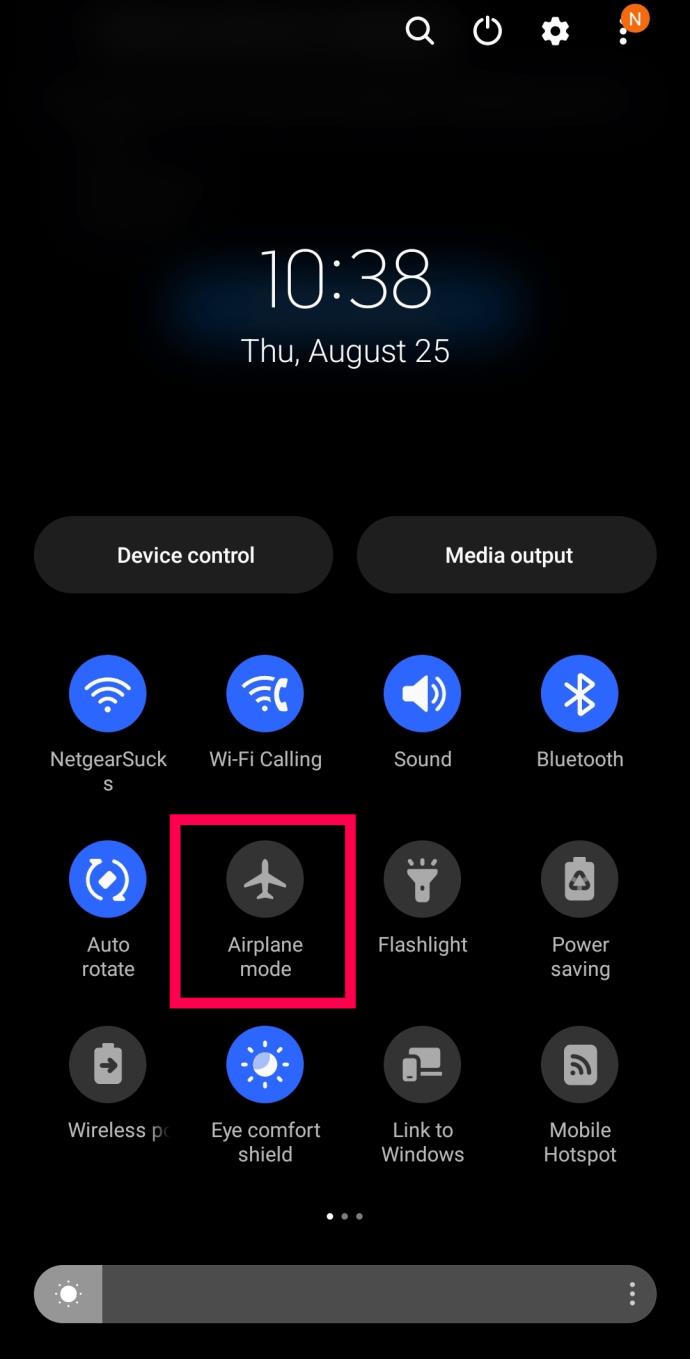
- Odczekaj około 10-30 sekund, a następnie wyłącz tryb samolotowy .
Biorąc pod uwagę, że błąd kodu MMI może wystąpić z powodu słabej siły sygnału, wykonanie tego może zresetować połączenie i naprawić błąd.
4. Zresetuj ustawienia sieciowe
Ponieważ wiemy, że błąd MMI wskazuje na problem z połączeniem komórkowym twojego urządzenia, następnym logicznym krokiem jest zresetowanie ustawień sieciowych. Być może ustawienia sieciowe nie zostały poprawnie zaktualizowane lub wystąpiła usterka w systemie. Wykonanie resetu sieci usunie wszelkie kody problemów i pomoże Ci zacząć od nowa. Oto, co należy zrobić:
- Otwórz Ustawienia na swoim urządzeniu z Androidem. Następnie dotknij Zarządzanie ogólne .
Możesz także użyć ikony wyszukiwania i wpisać „Resetuj”, aby pominąć krok 2.
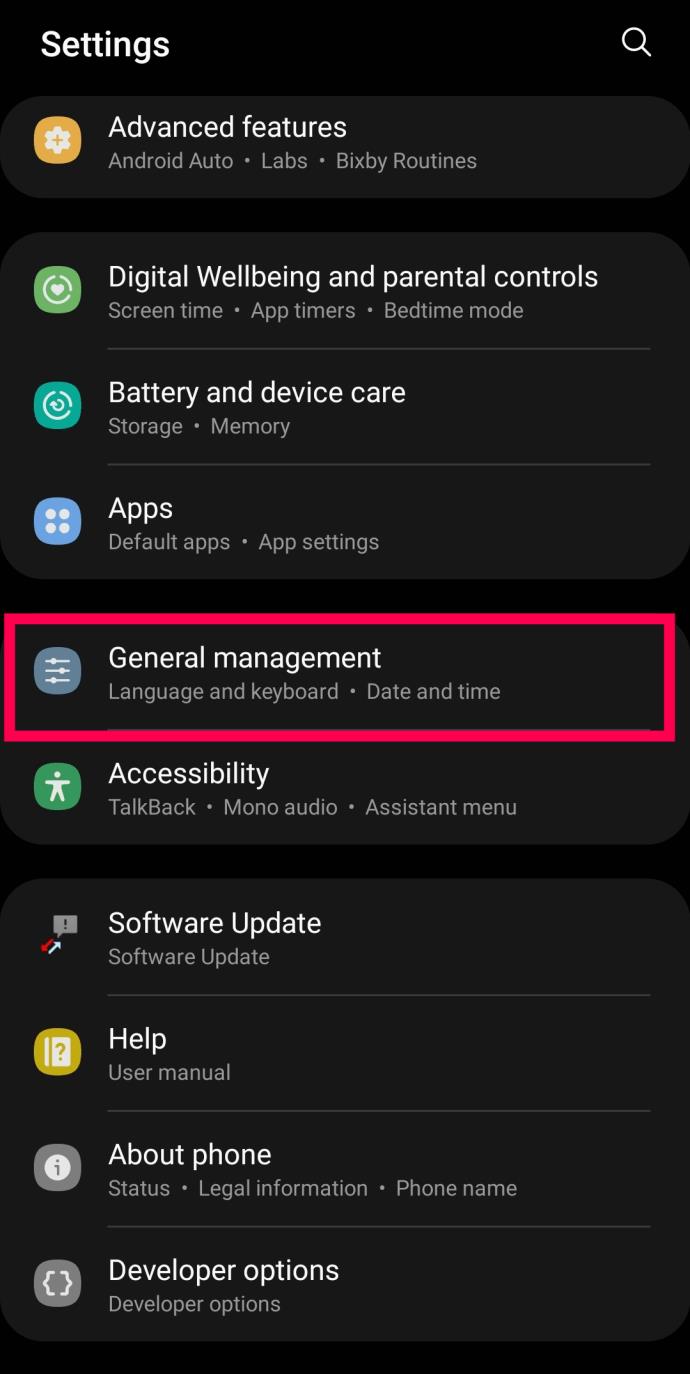
- Przewiń w dół i dotknij Resetuj .
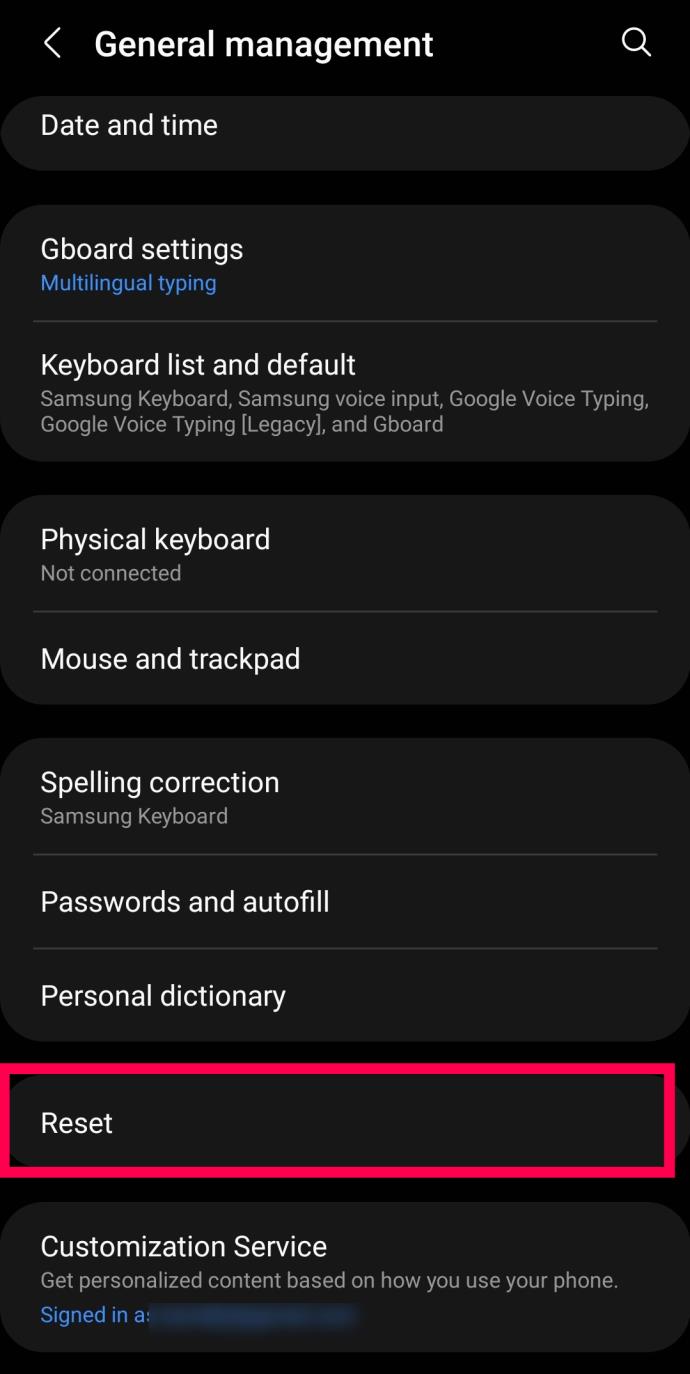
- Stuknij Resetuj ustawienia sieciowe .
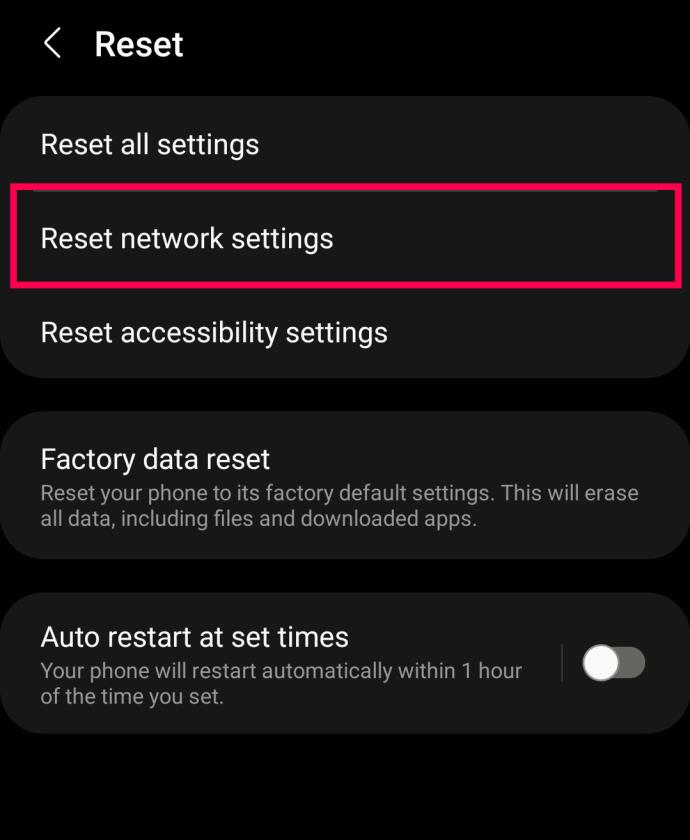
- Stuknij Resetuj ustawienia , aby potwierdzić. Twój telefon uruchomi się ponownie.
Po ponownym włączeniu telefonu błąd powinien zniknąć.
5. Zmodyfikuj kod prefiksu
Innym sposobem rozwiązania problemu z połączeniem lub nieprawidłowego kodu MMI na smartfonie z systemem Android byłoby dodanie przecinka na końcu kodu prefiksu. Dodanie przecinka wymusza wykonanie operacji i przeoczenie wszelkich błędów.
Poniżej przedstawiono dwa różne sposoby modyfikowania kodu prefiksu.
- Jeśli kod prefiksu to ( *2904*7# ), dodaj przecinek na końcu, podobnie do tego ( *2904*7#, ).
- Możesz użyć symbolu + po * podobnie do tego ( *+2904*7# ).
6. Aktywacja radia i włączanie IMS przez SMS
- Przejdź do konsoli wybierania numerów .
- Wpisz ( *#*#4636#*#* ) UWAGA: Nie ma potrzeby naciskania przycisku wyślij, pojawi się on automatycznie w trybie serwisowym.
- Wejdź w tryb serwisowy.
- Wybierz Informacje o urządzeniu lub Informacje o telefonie.
- Wybierz opcję Uruchom test ping.
- Kliknij przycisk Wyłącz radio, a następnie Galaxy uruchomi się ponownie.
- Wybierz restart .
Często Zadawane Pytania
Mam nadzieję, że Twój błąd MMI zniknął do tego momentu. Ale jeśli nadal masz pytania, czytaj dalej.
Czy muszę kupić nową kartę SIM?
Jeśli po wypróbowaniu wszystkich powyższych rozwiązań błąd nadal występuje, może być konieczne skontaktowanie się z operatorem sieci komórkowej w celu uzyskania dodatkowych informacji. Mogą polecić nową kartę SIM lub ponownie wysłać OTA (aktywacja bezprzewodowa).
Błąd kodu MMI systemu Android rozwiązany
Podsumowując, istnieje kilka metod / opcji, których możesz użyć, aby naprawić błąd MMI w telefonie, niektóre nieco bardziej zaangażowane niż inne. Chociaż większość błędów MMI występuje w telefonach z dwiema kartami SIM, pojawiają się one również w telefonach z jedną kartą SIM z powodu słabych sygnałów lub problemów z siecią wieżową. Jeśli powyższe rozwiązania nie działają, skontaktuj się z usługodawcą w celu uzyskania pomocy.